Cara tukar gambar di Blogger Profile
Di kalangan rakan-rakan blogger sedia maklum bahawa mulai 2hb April 2019 ni akaun Google + akan di tamatkan. Ana tak pasti sejauh mana kesannya pada blog tetapi awal-awal ana dah ambil langkah dengan menukar dari profil Google + kepada profil Blogger semula seperti sebelumnya. Dan baru-baru ini beberapa rakan blogger ada bertanya kepada ana bagaimana cara untuk meletakkan gambar pada profil Blogger pula. Jomm.. ana kongsikan tutorial mudah untuk menukarkan atau meletakkan gambar pada profil Blogger masing-masing supaya bila muncul di ruang komen nanti, nampaklah gambar atau imej yang korang pilih . Macam ana masih menggunakan logo AJ yang di hadiahkan oleh adik blogger saya, iaitu ARZ MOHA laa siapa lagi kan...
Cara tukar gambar di Blogger Profile
1. Langkah pertama perlu ke bahagian template dan pergi ke Setting - User Setting di bawah tu :
2. Di ruang User Profile tandakan Blogger dan di bawah tu ada pautan Edit ( klik di situ)
3. Isikan butiran yang korang ingin kan muncul di paparan Profile korang dan di bahagian bawah ruang Profile Photo klik pada remove atau add image bagi yang nak menukar dan meletakkan gambar profile. Upload dari komputer atau smartphone gambar atau imej yang dikehendaki.
4. Selesai dah berjaya dah upload gambar atau imej pada paparan Profile Blogger korang dengan butiran dan pautan yang dinyatakan.
5. Dan pada ruang komen nanti terpaparlah imej atau gambar profil korang ,sekiranya tak tukar yang muncul hanya huruf B bolat oren tu sahaja laa jawabnya. Abaikan typo pada komen AJ tu naa.. faktor usia tu hehe :)
Selamat mencuba dan semoga bermanfaat , In shaa Allah.




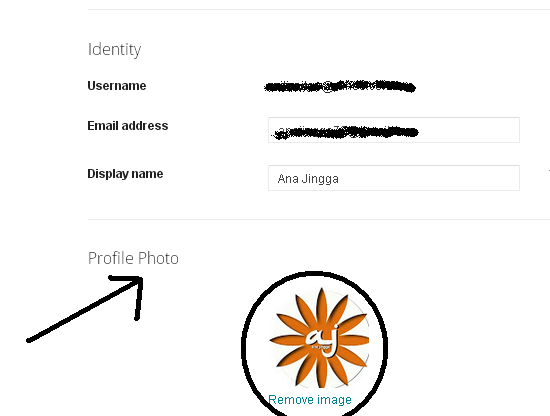










23 Comments
Yeayyy.. syira pun dah bertukar ke blogger profile 😊
ReplyDeletesettle kan :)
Deletetadi pagi baru buat...cuak jugak bila tak de gambar profil..tak tau pon kena guna akaun blogger sbb sebelum ni pakai google +..Al maklum baru 2-3 hari ni nak aktif balik..huhu.
ReplyDeleteGood sharing!
semoga bermanfaat :)
DeleteYerr kena tukar sebab G+ dah takde dah..sedih juga kann...
ReplyDeleteKena update blogger profile pulak..alhamdulilah Sis lama dah update dan tukar lepas tau G+ akan hilang ...
selamat dah kan Sis :)
Deletedulu pernah buat.. tp last week rasa nak tukar pic profile tu.. cari2 tak jumpa kat mana buat dulu.. nasib baik nampak kak ana post entry ni.. terus jumpa kat mana nak tukar.. thanks kak for the info.. good sharing..
ReplyDeletewahh Alhamdulillah dah settle ye Dillah :)
DeleteYea mmg pakai Blogger Profile dr dulu sebab xaktif sgt Google+ . Hehe. Tutorial berguna sgt untuk waktu skrg ni kak Ana.
ReplyDeletetu laa kak ana pun buat untuk memudahkan bila ramai yang pm tanya nampaknya ada manfaatnya disini :)
DeleteThanks for sharing Ana. Kak dah tukar ke gambar asal.
ReplyDeletesettle dah ye kak Mala :)
DeleteTerima kasih kak perkongsian..alhamdulillah PC pun dah tukar juga kak..
ReplyDeletealhamdulillah selesai satu kes kan PC hehe :)
Deletethanks. baru je buat lepas tgk sini.
ReplyDeletehehe semoga bermanfaat :)
DeleteBye2 Google+
ReplyDeleterest in peace G+ hehe :)
Deletenice kak.. eheh kite da tukar da..
ReplyDeletesaja tukar kasi ada feel baru sikit =D
Yepi kinah pun dah tukar dah. Thanks kak ana share.
ReplyDeleteP/s macam kenai je screenshot B bulat tu😅
yeay!! Hehe yang typo tu kan hehe :)
Deletehai ana,, terima kasih banyak ye, saya pun dah tukar.
ReplyDeleteselesai satu bab ye aina :)
Delete